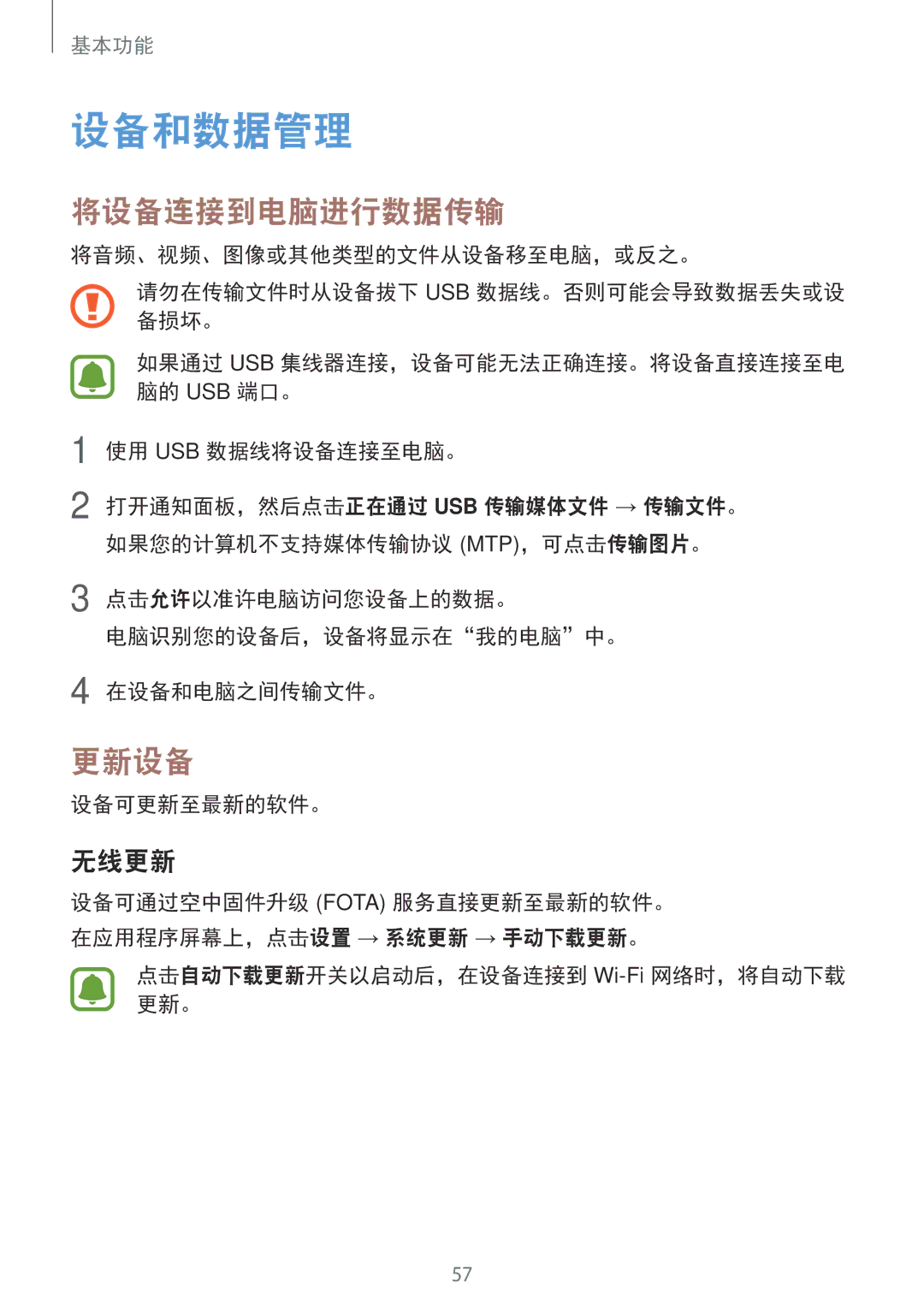基本功能
设备和数据管理
将设备连接到电脑进行数据传输
将音频、视频、图像或其他类型的文件从设备移至电脑,或反之。
请勿在传输文件时从设备拔下 USB 数据线。否则可能会导致数据丢失或设 备损坏。
如果通过 USB 集线器连接,设备可能无法正确连接。将设备直接连接至电 脑的 USB 端口。
1 使用 USB 数据线将设备连接至电脑。
2 打开通知面板,然后点击正在通过 USB 传输媒体文件 → 传输文件。
如果您的计算机不支持媒体传输协议 (MTP),可点击传输图片。
3 点击允许以准许电脑访问您设备上的数据。
电脑识别您的设备后,设备将显示在“我的电脑”中。
4 在设备和电脑之间传输文件。
更新设备
设备可更新至最新的软件。
无线更新
设备可通过空中固件升级 (FOTA) 服务直接更新至最新的软件。 在应用程序屏幕上,点击设置 → 系统更新 → 手动下载更新。
点击自动下载更新开关以启动后,在设备连接到
57